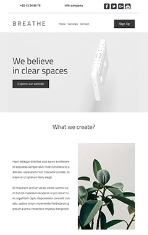Com o módulo WordPress você pode facilmente interagir com o Mailify, importar conteúdo de seu blog em sua newsletter, acessar sua galeria de mídia, sincronizar seus usuários do WordPress com seus contatos opt-in, etc.
Etapa 1 - Vá para o Painel de Controle do Wordpress
Etapa 2 - Instalar o plugin
Para instalar o plug-in Wordpress, execute as seguintes etapas:
1. Baixe o plugin aqui, clique em "Upload Plugin" e siga as instruções.
2. Clique em "Ativar Plugin"
3. Um novo menu Mailify estará agora disponível no menu à esquerda. Clique em 'Interconexão' e, em seguida, 'Gerar uma nova chave':
4. A chave gerada deve ser adicionada ao Mailify. Clique em 'Configurações' no menu à esquerda:
Nesta etapa você escolhe quais elementos serão sincronizados com Mailify:
Sincronizar listas
- SINCRONIZAR UMA LISTA COM "USUÁRIOS WORDPRESS": Crie uma lista no Mailify chamada 'Usuários do WordPress', incluindo todos os usuários que tiverem registrado uma conta em seu blog ou site.
- SINCRONIZAR UMA LISTA COM "NEWSLETTER OPT-IN": Ative a seção 'Widget' no menu esquerdo. Nesta seção, você pode criar um novo formulário de contato para coletar newsletter opt-in no Mailify. A lista será acessível somente no Mailify.
Configurações avançadas
- SINCRONIZAR TEMA WORDPRESS: Importe as quatro cores principais do seu blog no Mailify's Email Builder....
- SINCRONIZAR BLOG POSTS: Importar o conteúdo do seu artigo em qualquer módulo EmailBuilder.
- SINCRONIZAR GALERIA DE MÍDIA: Importe seus elementos de mídia do EmailBuilder.
- SINCRONIZAR RSS: Seu blog estará disponível como fonte no módulo RSS do EmailBuilder.
Depois que suas configurações forem selecionadas, clique em "Salvar".
Etapa 3 - Ativar a extensão no Mailify
Para ativar a extensão WordPress, acesse o painel de extensões clicando na guia extensões
1. Clique no botão para ativar a extensão:
2. Quando você ver as configurações, clique em "Adicionar um site":
3. Informe os dados fornecidos pelo WordPress:
- a. Nome do site: Para identificar em suas listas de contato
- b. URL : Endereço do seu site WordPress, encontrado na página Mailify plugin no painel do WordPress
- c. Chave de ativação: chave fornecida através do plugin no WordPress.
4. Concluir o formulário clicando em confirmar. Seu site WordPress agora está conectado ao Mailify. A sincronização de elementos começará a ser feita.